タイタンFXではMT4の他に、高機能取引ツールであるMT5の利用ができます。
MT5は利用できる会社が限られているのであまり馴染みはありませんが、豊富な機能性から今後主流となるプラットフォームとして期待されているのです。
今回はそんなタイタンFXのMT5というテーマで、独自機能や導入方法までを詳しく解説していきます。
快適な取引をするためにもぜひ利用してみてね。
MT5とは?!
MT5は、ロシアのメタクォーツ社が開発した高機能プラットフォームです。
MT4より新しく開発されたため、あまり馴染みがありませんが次世代の為替取引ツールとして期待されています。

- 動作スピードが速い
- 板情報が見られる
- 時間足が豊富
上記以外にも様々な機能が搭載されており、アップデートも頻繁に行われていることから、今後主流となると言われているのです。
通貨切り替えや注文までのスピードがMT4よりも早いんだよ。
タイタンFXのMT5導入方法
次に、タイタンFXでMT5を導入する手順について紹介していきます。
MT5を導入する前に、まずタイタンFXの口座開設を行っておきましょう。
また、口座開設時にMT4口座を選択しているとMT5が使えないので追加口座からMT5口座を作っておくことをおすすめします。
公式HPにアクセスする
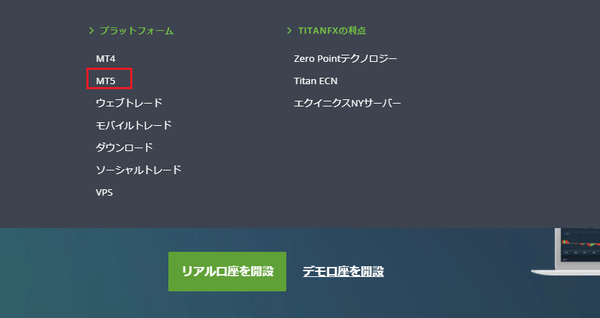
まずは、タイタンFXの公式HPにアクセスしましょう。
画面上の「プラットフォーム」→「MT5」の順にクリックします。
MT5のダウンロード画面を開く
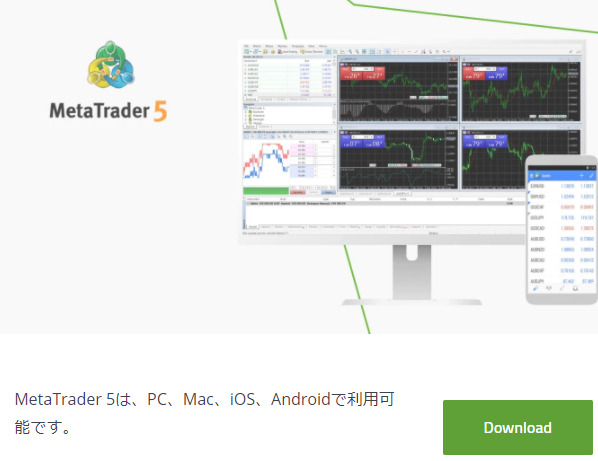
次の画面で、MT5の説明画面に切り替わります。
画面下にスクロールすると緑の項目でDownloadと表示されるので、そこをクリックしましょう。
同意画面で次へをクリックする
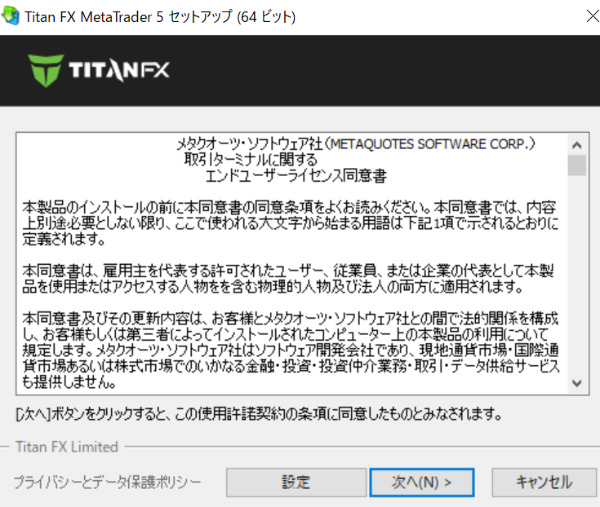
ダウンロードが開始されると、最初に上のような同意画面が表示されます。
ここで「次へ」をクリックすれば、後はダウンロードを待つのみです。
完了をクリックする
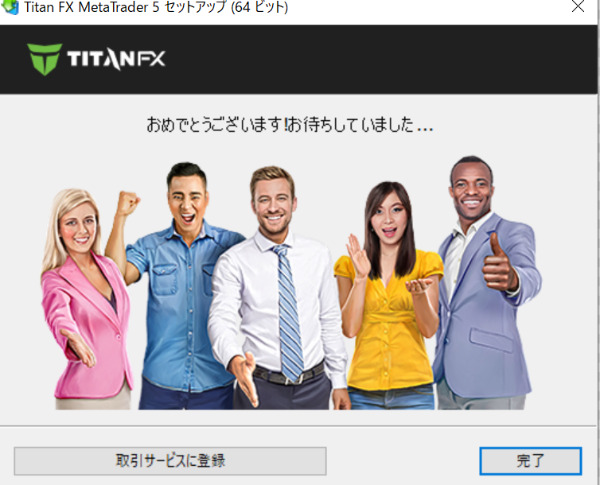
ダウンロードが完了すると上のような画面になります。
右下の完了をクリックすればダウンロードが終了し、お使いのデバイスに保存されます。
MT5にログインする
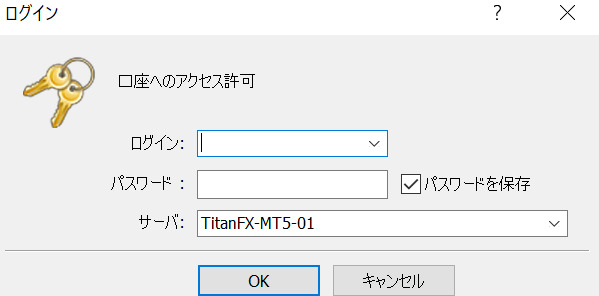
MT5をインストールすると、最初は自動的に立ち上がる仕組みとなっています。
MT5右上の「ファイル」→「取引口座にログイン」をクリックしましょう。
ログイン画面が表示されるので、ログインIDとパスワードを入力します。
ログインが完了すると、リアルタイムレートに合わせてチャートが動きだします。
TitanFXでMT5を使うメリット
次に、タイタンFXでMT5を使うメリットについて解説します。
タイタンFXは、スキャルピング専用の口座として人気が高いです。
本格的にスキャルピング取引をしたいという方であれば、MT4ではなくMT5を利用することがおすすめといえます。
具体的に見て行きましょう。
時間足の表示を設定する
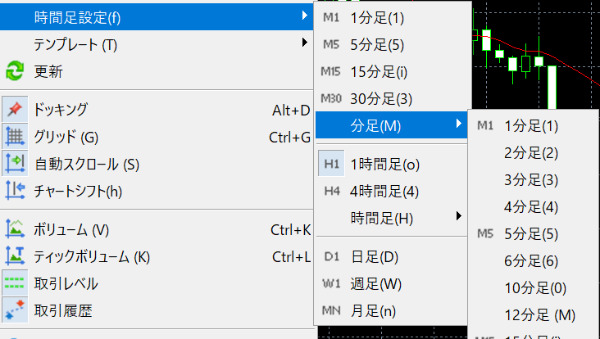
MT5では、MT4よりも豊富な時間足で分析が可能です。
設定可能な時間足
1分足、2分足、3分足、4分足、5分足、6分足、10分足、12分足、15分足、
20分足、30分足、1時間足、2時間足、3時間足、4時間足、6時間足、8時間足、12時間足、日足、週足、月足
でもどうしてこれがおすすめの機能なの?
時間足設定は以下の手順で行えます。
- MT4チャート内で右クリック
- 時間足設定をクリック
- 表示したい時間足を選択
様々な時間足を使って、幅広い視点で相場を見てみましょう。
ミニチャート機能で複数チャートを分析する

MT5ではチャート上に小さなチャートを表示できる、ミニチャート機能というものがあります。
これを使う事で通貨ペアを一覧で表示させることなく、1つのチャート画面で複数チャートの確認ができるのです。
- MT5上部の挿入をクリック
- オブジェクト→グラフィック→チャートの順にクリック
- ミニチャートを表示させたい場所にカーソルを合わせてクリック
以上で完了します。
ローソク足の形や、複数時間足といった根拠を付け足すのに便利な機能といえるでしょう。
タイタンFXでスキャルピングをする際も、一瞬の売買チャンスを逃さないために有効に使える機能といえます。
タイタンFXのMT5まとめ
MT5は常にアップデートをされており、機能が続々と更新されています。
そのため、今後主流となってくるプラットフォームといって間違いないでしょう。
もし、タイタンFXでスキャルピング取引を積極的に行いたいのであればMT5が断然おすすめです。
動作スピードに大きな差があるため、瞬時のチャンスに対応できるプラットフォームといえます。







































